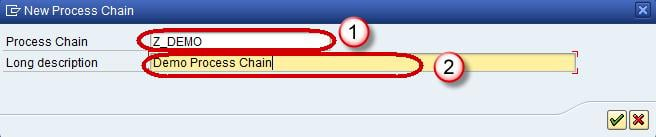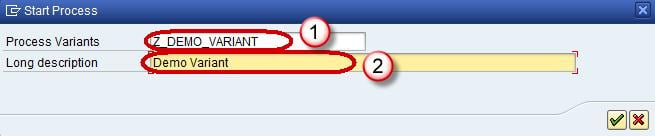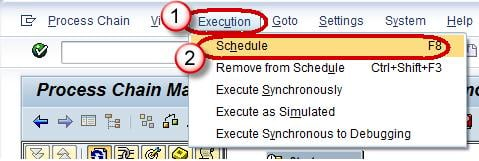SAP BI 프로세스 체인: 생성, 확인, 활성화, 할당, 모니터링
프로세스 체인이란 무엇입니까?
- 프로세스 체인은 백그라운드에서 이벤트를 기다리는 일련의 프로세스입니다.
- 이러한 프로세스 중 일부는 다른 프로세스를 차례로 시작할 수 있는 별도의 이벤트를 트리거합니다.
- 프로세스의 대체 및 병렬 실행을 허용하는 다양한 커넥터를 제공합니다.
- 예를 들어, 소매점에서 고객 주문을 받으면 재고에 있는 자재 확인, 창고에서 제품 주문, 제품 제조 주문 등과 같은 일련의 이벤트가 트리거됩니다.
- 프로세스 체인은 작업/프로세스의 자동화, 시각화 및 모니터링을 돕기 위해 그래픽 일정 및 모니터링 기능을 제공합니다.
- 프로세스 체인은 포털 기반 BI 관리 조종석에 통합됩니다.
- 프로세스 체인은 백그라운드에서 대기하도록 예약되고 다른 프로세스에 의해 이벤트가 트리거되는 흐름도로 생각할 수 있습니다.
프로세스 체인에는 세 가지 주요 단계가 포함됩니다.
- 프로세스 시작: 프로세스가 시작되는 시점을 설명합니다(즉시, 예약된 작업, 메타프로세스, API).
- 커넥터: 연결 프로세스이며 다음 프로세스를 시작하는 옵션을 선택할 수 있습니다.
- Variant: 프로세스를 실행해야 하는 개체를 Variant라고 합니다. InfoPackage의 이름과 같이 프로세스에 전달되는 매개변수 세트입니다. 정보 개체
프로세스 체인을 생성하는 단계
RSPC는 프로세스 체인 유지 관리에 사용되는 전체적이고 유일한 트랜잭션입니다. 이 화면에서는 기존 프로세스 체인이 "ApplicationComponents"별로 정렬되어 있습니다.
다음 두 가지 보기를 사용할 수 있습니다.
- 보기 확인
- 계획보기.
기본 모드는 계획 보기입니다.
단계 1) 프로세스 체인 생성:
“만들기” 아이콘을 클릭하세요.
단계 2)
- 프로세스 체인의 기술적 이름을 입력합니다.
- 프로세스 체인에 대한 의미 있는 설명을 입력합니다.
확인 표시를 클릭하세요.
단계 3) 새 창이 나타납니다. 새로운 "시작 프로세스"를 생성하려면 "새로 만들기" 아이콘을 클릭하세요.
단계 4)
- 시작 프로세스의 기술 이름을 입력합니다.
- 시작 프로세스에 대한 의미 있는 설명을 입력하고 Enter 버튼을 클릭합니다.
단계 5) 후속 화면은 프로세스 체인에 대한 시간 기반 또는 이벤트 기반 트리거를 할당하는 데 사용됩니다.
- 특정 시간에 대한 프로세스 체인을 예약하려면 "직접 예약" 옵션을 클릭하세요.
- "선택 변경" 버튼을 클릭하여 실행을 위한 프로세스 체인 스케줄링에 대한 세부 정보를 입력합니다.
단계 6) 프로세스 체인을 예약하는 단계:
- “날짜/시간” 버튼을 클릭하세요. 예약된 시작 날짜/시간, 종료 날짜/시간을 지정합니다.
- 빈도를 설정하려면 "주기적 작업" 확인란을 클릭하세요.
- "기간 값"버튼을 클릭하십시오.
- 다음 화면에서 필요한 빈도(시간별/일별/주별/월별/기타 기간)를 선택하세요. 이전 RSPC 화면으로 돌아가려면 아이콘 저장 및 뒤로 버튼을 클릭하세요.
저장을 클릭하십시오.
단계 7) 정보 패키지 추가:
계속 진행하려면 "프로세스 유형" 아이콘을 클릭하세요.
단계 8) 앞에서 설명한 것처럼 데이터 로드는 InfoPackage 또는 DTP를 통해 트리거될 수 있습니다.
- InfoPackage를 통해 데이터 로드를 수행하려면 프로세스 유형 "Execute InfoPackage"를 사용하십시오.
- 데이터 로드가 DTP를 통해 수행되는 경우 프로세스 유형 "데이터 전송 프로세스"를 사용하십시오.
단계 9) 새로운 팝업 창이 나타납니다. 여기에서 필요한 InfoPackage를 선택할 수 있습니다.
단계 10) Start Variant와 InfoPackage를 모두 연결합니다.
이를 수행하는 방법에는 2가지가 있습니다. 첫 번째 단계를 마우스 오른쪽 버튼으로 클릭하세요. "연결 대상" -> "데이터 로드"를 클릭하세요.
또 다른 방법은 "변형 시작"을 선택하고 마우스 왼쪽 버튼을 계속 누르고 있는 것입니다. 그런 다음 마우스 버튼을 대상 단계로 이동합니다. 화살표가 당신의 움직임을 따라야 합니다. 마우스 버튼 누르기를 멈추면 새로운 연결이 생성됩니다. 시작 프로세스부터 두 번째 단계마다 검은색 선이 나타납니다.
Start 변형과 Infopackage 간의 연결이 생성된 후 프로세스 체인은 아래와 같이 나타납니다.
후속 단계에 대해 후속 단계가 선행 단계인 경우에만 실행되도록 선택할 수 있습니다.
- 성공: 일반적으로 일반 처리에 사용됩니다.
- 오류로 종료됨: 일반적으로 실패 메시지를 보내는 데 사용됩니다.
- 이전 단계의 성공, 실패에 상관없이 실행
프로세스 체인의 일관성을 확인하는 단계
- "이동" 메뉴를 선택하세요
- "보기 확인"을 선택하십시오.
SAP 모든 단계가 연결되어 있고 최소한 하나의 선행 작업이 있는지 확인합니다. 논리적 오류는 감지되지 않습니다. 경고나 "체인은 괜찮습니다"라는 메시지가 나타나면 활성화할 수 있습니다. 검사 결과 일부 오류가 식별되면 먼저 오류를 제거해야 합니다.
프로세스 체인을 활성화하는 단계
- "프로세스 체인" 메뉴를 클릭합니다.
- “활성화”를 선택하십시오.
- 또는 "활성화" 버튼을 선택하세요.
애플리케이션 구성 요소에 프로세스 체인을 할당하는 단계
기본적으로 프로세스 체인은 애플리케이션 구성 요소 "할당되지 않음" 아래에 생성됩니다.
- "ApplicationComponent" 버튼을 선택하세요.
- 필요한 구성요소를 선택하고 체인을 다시 활성화합니다.
프로세스 체인을 활성화하는 단계
- 메뉴 "실행"을 클릭합니다.
- “일정”을 선택하세요.
또는 "일정" 버튼을 누르세요.
체인은 백그라운드 작업으로 예약되며 SM37 트랜잭션 코드에서 볼 수 있습니다. "BI_PROCESS_TRIGGER"라는 작업을 찾을 수 있습니다. 모든 프로세스 체인은 동일한 작업 이름으로 예약됩니다.
프로세스 체인을 모니터링하는 방법
- 프로세스 체인 실행을 모니터링하는 데 사용할 수 있는 작업 환경은 다양합니다.
- DatawarehouseWorkBench(RSA1)에서 관리 탭으로 이동합니다.
- CCMS(컴퓨팅 센터 관리 시스템)의 BI 모니터
- 일일 프로세스 체인 모니터링(트랜잭션 RSPCM)
- 프로세스 체인 유지 관리(트랜잭션 RSPC)에서 프로세스 체인 실행에 대한 로그 보기